Como Desligar o 5G no Galaxy Z Fold 5

Nos últimos anos, testemunhamos a implementação gradual das redes celulares de próxima geração. A chegada do 5G gerou grande expectativa, com grandes operadoras

O modo Picture in Picture (PiP) do Android é um recurso especial que permite assistir a um vídeo em uma pequena janela de sobreposição no canto da tela enquanto você passa de um aplicativo para outro. Dessa forma, você pode assistir Netflix ou pesquisar algo no Google enquanto conversa casualmente com um amigo em um aplicativo diferente.
O recurso, usado principalmente para reprodução de vídeo, é encontrado em smartphones Android com Android Oreo e versões posteriores do sistema operacional.
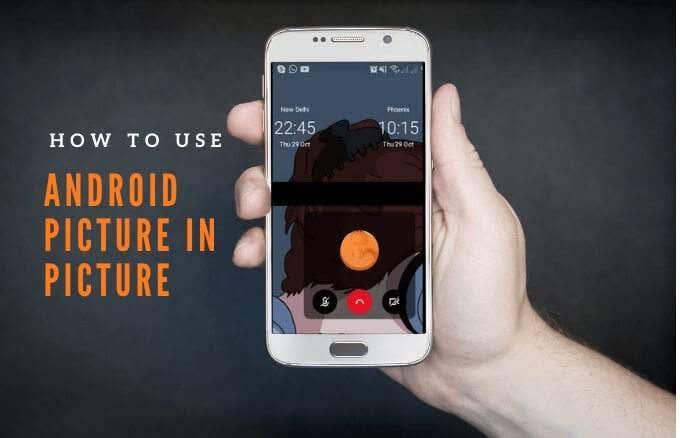
Explicaremos como funciona o modo picture in picture do Android e como usá-lo em seu smartphone ou tablet.
Como funciona o Picture in Picture
O PiP é um recurso conveniente que é útil quando você começa a assistir a um vídeo em um aplicativo compatível e deseja realizar várias tarefas ao mesmo tempo.
Quando você toca no botão home do seu telefone, o vídeo é reduzido para uma visualização em miniatura , que permanece encaixada na tela. Dessa forma, você pode continuar assistindo seu vídeo enquanto usa outros aplicativos com o PiP ativado.
Além disso, você pode aumentar ou diminuir o zoom e ajustar tamanhos diferentes, dependendo do que estiver fazendo no telefone.
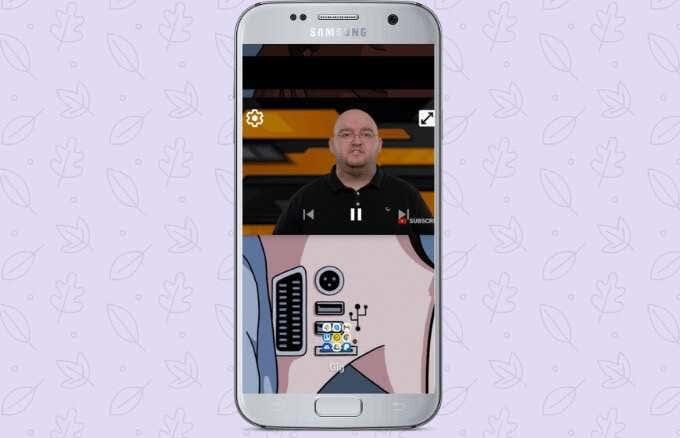
Se a janela estiver atrapalhando, você pode arrastá-la ou deslizá-la para diferentes partes da tela para encaixar a miniatura e continuar jogando em cima de outros aplicativos. O áudio continuará a ser reproduzido e você poderá usar a guia para abrir a janela novamente.
O modo Picture in Picture do Android não é compatível com todos os aplicativos, mas você pode verificar o site do desenvolvedor do aplicativo para descobrir se o programa oferece suporte a essa função. Alguns dos aplicativos que suportam o modo PiP incluem Google Chrome, YouTube Premium , Google Maps, YouTube TV , Netflix, Google Movies & TV, Facebook, Instagram, WhatsApp (chats de vídeo), Google Duo, VLC, Hulu e Pocket Casts (vídeo podcast).
Como usar a imagem do Android no modo de imagem
Antes de usar o modo Android PiP, verifique se todos os seus aplicativos Android estão atualizados e siga as etapas abaixo para ativar o modo imagem em imagem .
Observação : se o seu dispositivo estiver executando o Android Oreo (8.0) e superior, o modo PiP estará ativado por padrão.
Para este guia, usamos um telefone Android rodando o Android Pie.
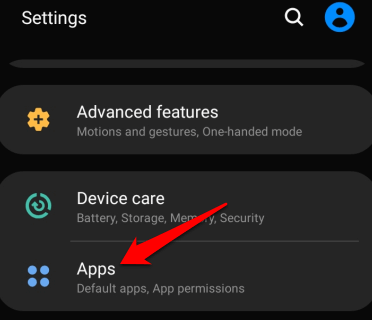
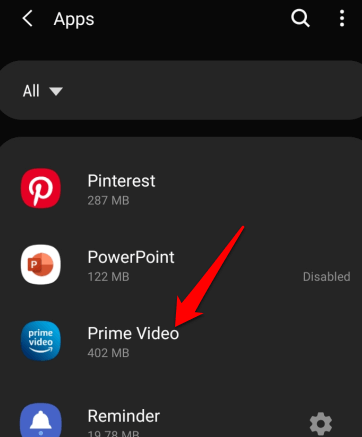
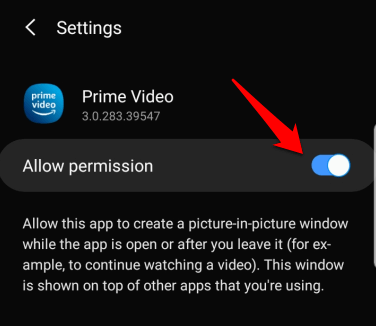
Como iniciar o Android Picture in Picture em diferentes aplicativos
Dependendo do aplicativo, você pode iniciar o modo picture-in-picture em seu dispositivo Android reproduzindo um vídeo e pressionando o botão home.
Como usar o modo PiP no navegador Google Chrome
Se estiver usando o navegador Google Chrome , acesse o site que contém o vídeo que deseja assistir.
Observação : isso também funciona para vídeos do YouTube que você assiste no Chrome.
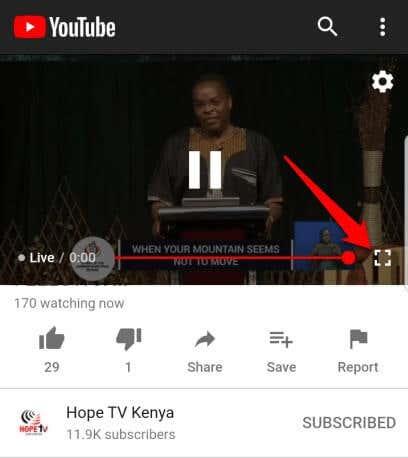
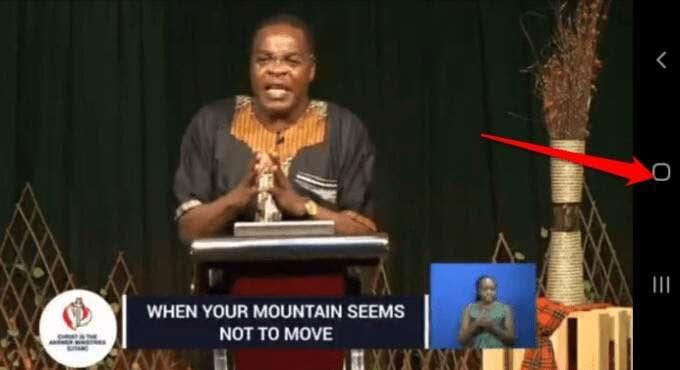
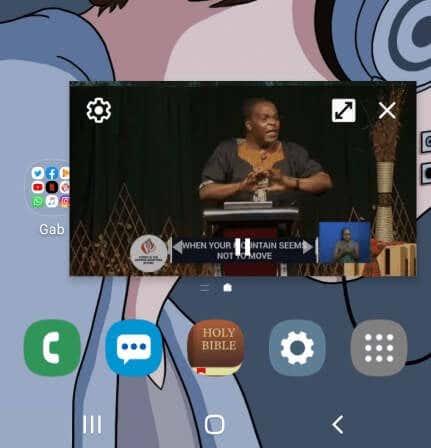
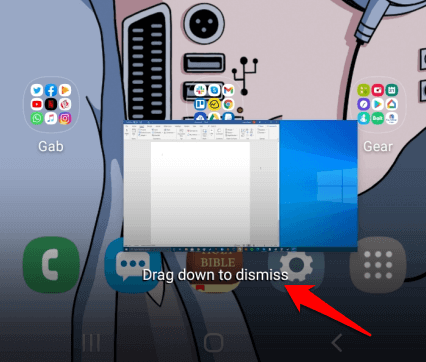
Como usar o modo PiP no YouTube
Para o YouTube Premium (anteriormente YouTube Red), inicie um vídeo e pressione o botão Início para iniciar o modo picture-in-picture.
A varredura de usuários do YouTube Premium também define o aplicativo do YouTube como padrão para reprodução em segundo plano em vez de PiP. Dessa forma, você pode assistir a vídeos quando a tela estiver desligada ou enquanto estiver usando outros aplicativos.
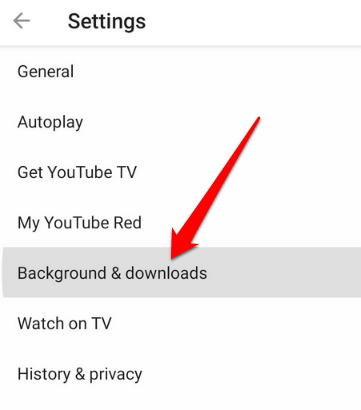
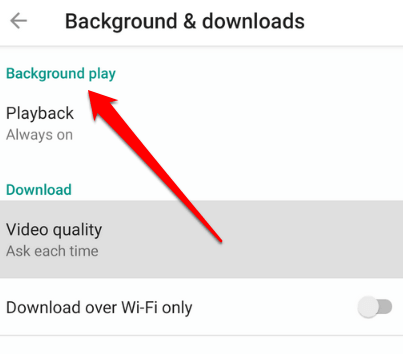
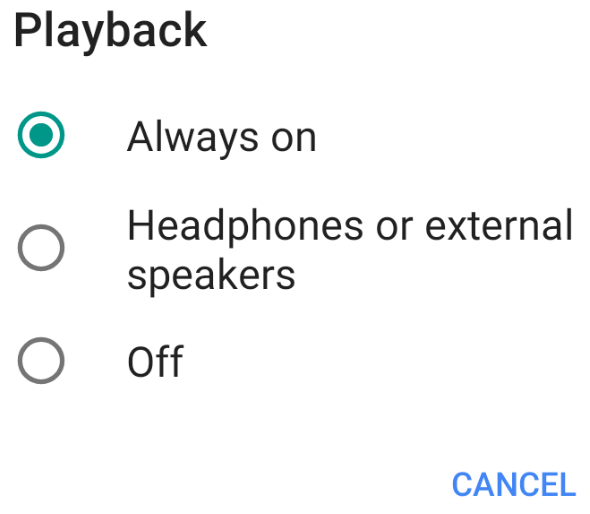
Observação : você pode assistir a vídeos no aplicativo gratuito do YouTube na exibição de miniaturas durante a multitarefa usando a exibição pop-up ou a exibição em tela dividida .
Para usar o pop-up ou a visualização em tela dividida no aplicativo gratuito do YouTube, vá para a visualização Aplicativos abertos recentemente. Encontre o YouTube, pressione o ícone do aplicativo e selecione abrir na visualização pop-up ou abrir na visualização em tela dividida .
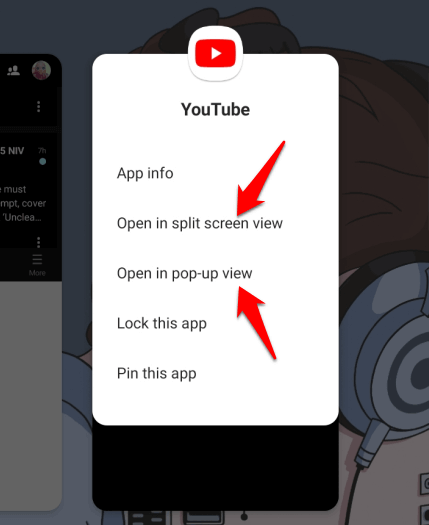
A diferença entre usar o modo PiP e usar a exibição pop-up ou em tela dividida é que o último não se encaixa na tela. Isso significa que, se você fechar todos os aplicativos que está usando, a exibição de miniaturas será fechada e você terá que abri-la novamente para continuar assistindo.
Como usar o modo PiP no Facebook
Se estiver usando o aplicativo do Facebook , você pode assistir a vídeos no modo PiP em seu telefone enquanto usa outros aplicativos.
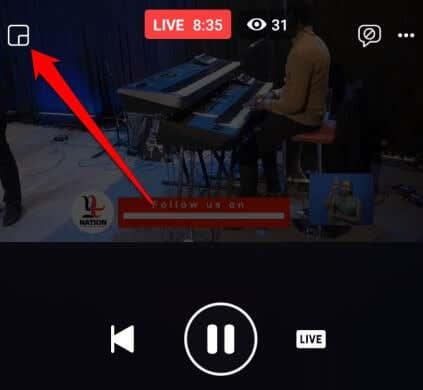
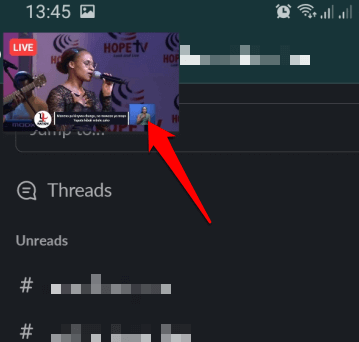
Como usar o modo PiP no VLC
Você também pode ativar o PiP no VLC por meio das configurações do aplicativo.
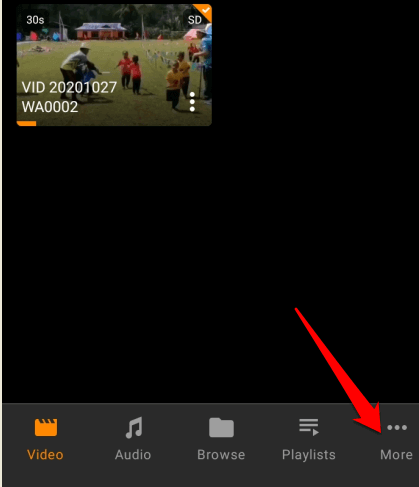
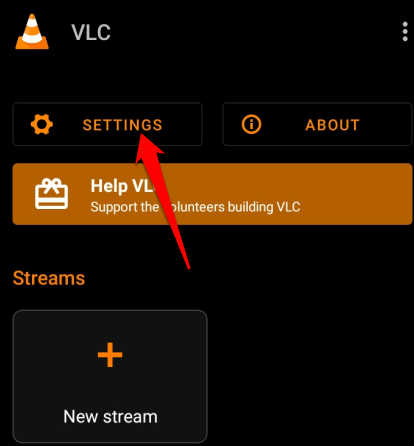
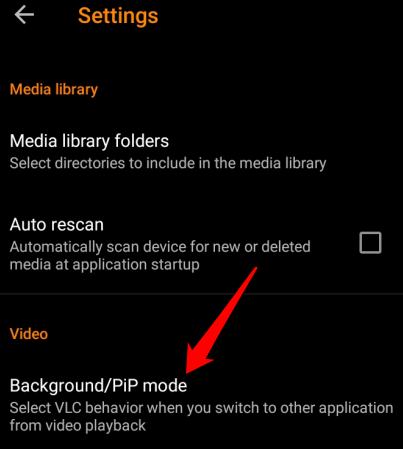
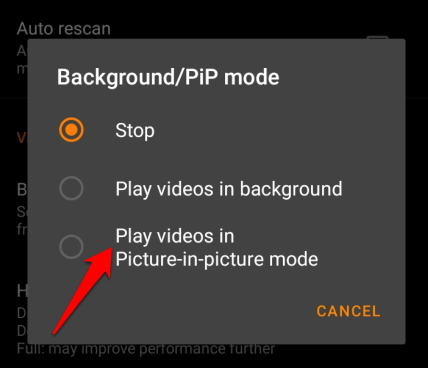
Como alternativa, você pode usar o player pop-up para entrar no modo PiP no VLC.

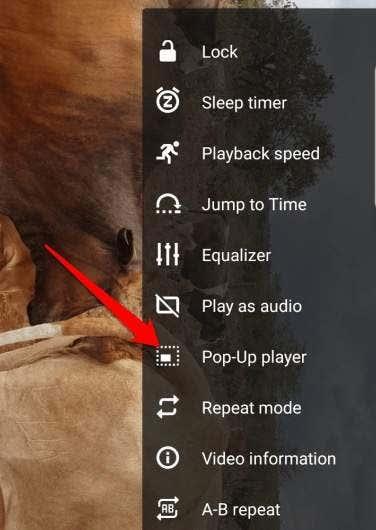
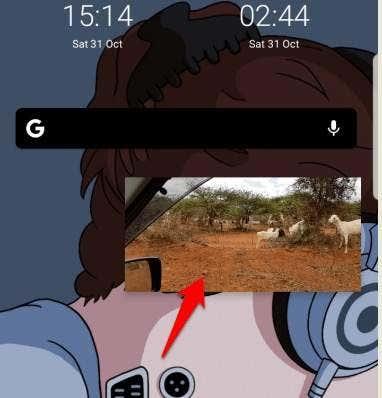
Como usar o modo PiP em uma chamada de vídeo do WhatsApp
Você também pode usar o Android Picture in Picture ao conversar com amigos em uma chamada de vídeo do WhatsApp .
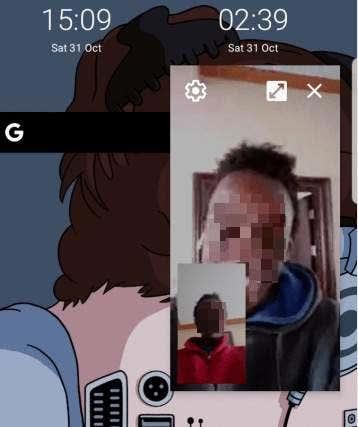
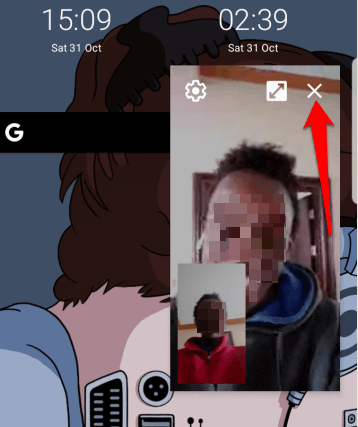
Como desativar a imagem do Android no modo de imagem para aplicativos Android
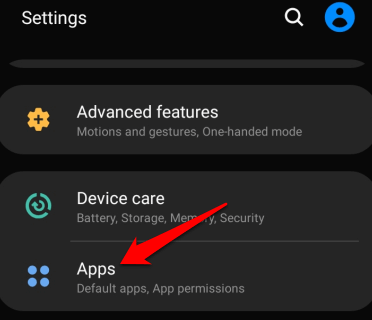
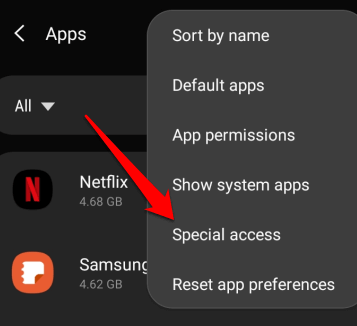
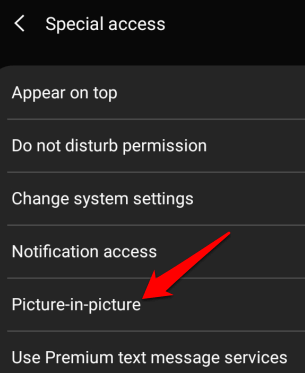
Imagem:
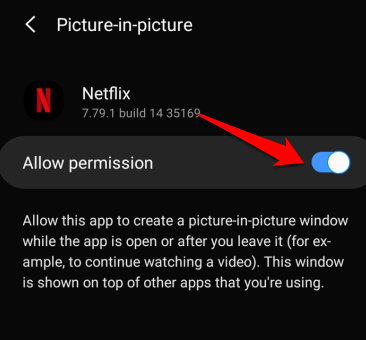
Trabalhe e divirta-se no seu dispositivo Android
Se você realiza várias tarefas ao mesmo tempo em seu dispositivo Android, pulando de um aplicativo para outro, você achará o modo Android Picture in Picture (PiP) muito conveniente.
Você conseguiu entrar no modo Picture in Picture no seu dispositivo Android? Compartilhe conosco nos comentários.
Nos últimos anos, testemunhamos a implementação gradual das redes celulares de próxima geração. A chegada do 5G gerou grande expectativa, com grandes operadoras
Está procurando comprar um telefone que pode dobrar? Descubra o que o mais recente Samsung Galaxy Z Fold 5 tem a oferecer.
Ao ativar a porcentagem da bateria no seu telefone Android, você sabe exatamente quanto de bateria resta. Aqui está uma maneira fácil de ativá-la.
Já esteve em uma situação em que você confunde o toque do telefone de outra pessoa com o seu porque tem o mesmo toque padrão. O Android permite muita personalização e isso inclui a capacidade de alterar seu toque.
O rastreamento de localização parece ocorrer em quase todos os aplicativos que você usa. Pode causar ansiedade sentir que alguém pode estar olhando para onde você está ou para onde está indo.
O Instagram depende de conteúdo multimídia, como fotos e vídeos, portanto, o aplicativo precisa de um ambiente adequado para funcionar. Se algum recurso estiver faltando ou com defeito, você descobrirá que o Instagram fica lento no seu iPhone ou telefone Android.
Se você é um usuário do Chrome em um PC ou Mac, provavelmente já está usando várias extensões excelentes do Chrome que estendem sua funcionalidade. Infelizmente, os usuários do Chrome no Android não têm esse luxo, com extensões limitadas à versão para desktop do Chrome.
Reiniciar o telefone traz muitos benefícios. Ele atualiza o sistema operacional do seu telefone e corrige muitos problemas relacionados ao desempenho e mau funcionamento no Android.
Deseja ver uma lista de aplicativos excluídos recentemente no iPhone ou Android. Talvez seja porque você deseja reinstalar alguns deles.
A área de transferência é onde seu dispositivo Android armazena itens copiados recentemente. Isso permite que você copie e cole facilmente texto, fotos, arquivos e muito mais.
Todos os principais navegadores da Web para Android recebem atualizações constantes que introduzem novos recursos, melhorando o desempenho e a estabilidade. As atualizações também desempenham um papel significativo na melhoria da segurança do navegador, tornando-se fundamental instalá-las.
O mundo moderno desenvolveu um segundo cérebro e o mantém no bolso. Temos tanto de nós mesmos e de nossas vidas em nossos telefones que a ideia de perdê-lo e começar um novo telefone vazio pode ser alarmante.
O Instagram permite que você compartilhe conteúdo interativo e de curta duração com seu público por meio do Stories. Fotos, vídeos, músicas, enquetes, questionários, tudo pode ser compartilhado.
Pop-ups são anúncios indesejados ou alertas exibidos em seu telefone enquanto você navega por páginas da web ou usa um aplicativo. Embora alguns pop-ups sejam inofensivos, os hackers usam pop-ups enganosos como técnicas de phishing para roubar informações privadas do seu dispositivo.
Você costuma receber textos indesejados de operadores de telemarketing ou bots. Mostraremos como impedir que as pessoas enviem mensagens de texto de spam em seu smartphone Android.
Os smartphones são uma compra cara, e basta um evento de má sorte para quebrar a tela do seu novo telefone em um milhão de pedaços. Deve haver algo que você possa fazer para preservar a qualidade e a integridade do seu telefone.
Se você possui algum dos iPhones mais novos, provavelmente notou que, quando tira uma foto com a câmera, ela sempre apresenta barras pretas em ambos os lados da imagem. A tela do iPhone tem proporção diferente da foto e, portanto, a imagem não preenche a tela inteira.
O Google lança novas versões do Android todos os anos. Todas as versões do Android possuem recursos, ferramentas, controles de acessibilidade, protocolos de segurança exclusivos, etc.
Os telefones Android podem ficar mais lentos com o uso e a idade. Eventualmente, ele começa a ficar lento e a bateria acaba mais rápido.
Remova informações salvas do Autofill do Firefox seguindo estes passos rápidos e simples para dispositivos Windows e Android.
Neste tutorial, mostramos como executar um soft reset ou hard reset no Apple iPod Shuffle.
Existem muitos aplicativos incríveis no Google Play que você não pode deixar de assinar. Após um tempo, essa lista cresce e você precisará gerenciar suas assinaturas do Google Play.
Procurar aquele cartão na carteira pode ser um verdadeiro incômodo. Nos últimos anos, várias empresas têm desenvolvido e lançado soluções de pagamento sem contato.
Ao excluir o histórico de downloads do Android, você ajuda a liberar espaço de armazenamento e outros benefícios. Aqui estão os passos a seguir.
Este guia mostrará como excluir fotos e vídeos do Facebook usando um PC, Android ou dispositivo iOS.
Nós passamos um pouco de tempo com o Galaxy Tab S9 Ultra, que é o tablet perfeito para emparelhar com seu PC Windows ou o Galaxy S23.
Silencie mensagens de texto em grupo no Android 11 para manter as notificações sob controle no aplicativo de Mensagens, WhatsApp e Telegram.
Aprenda a limpar o histórico de URLs da barra de endereços no Firefox e mantenha suas sessões privadas seguindo estes passos simples e rápidos.
Para denunciar um golpista no Facebook, clique em Mais opções e selecione Encontrar suporte ou denunciar perfil. Em seguida, preencha o formulário de denúncia.


























